
Apple โดดเด่นด้วยการมีบริการเพลงระดับเฟิร์สคลาสซึ่งรวมอยู่ในอุปกรณ์พกพาทั้งหมด เพลงเป็นจุดสนใจของเจ้าของอุปกรณ์ Apple อย่างไม่ต้องสงสัย ด้วยเหตุนี้จึงกล่าวได้ว่า ผู้คนใช้อุปกรณ์เสริมเสียงทุกชนิดกับอุปกรณ์มือถือไม่ว่าจะเป็นลำโพงภายนอกหูฟังหรือแม้แต่ลำโพงในตัว
ทุกอย่างมีคุณภาพเสียงที่เป็นเอกลักษณ์ของตัวเอง แต่ในบทช่วยสอนนี้เราจะแสดงให้คุณเห็น คุณจะปรับการตอบสนองเสียงเบสบน iPhone หรือ iPad ของคุณได้อย่างไร เพื่อเพิ่มปริมาณเสียงเบสที่คุณได้ยินจากเพลงของคุณไม่ว่าคุณจะใช้อุปกรณ์เสียงประเภทใดกับโทรศัพท์ของคุณ
ทำไมต้องปรับการตอบสนองของเบส?
การตั้งค่าการปรับแต่งเสียงเพลงบนอุปกรณ์ iOS ได้รับการตั้งค่าเพื่อความสมดุลของเสียงและความชัดเจนในเพลงและคนส่วนใหญ่จะใช้การตั้งค่าเหล่านั้นเท่านั้นเนื่องจากไม่มีอะไรผิดปกติอย่างแน่นอนและพวกเขาไม่รู้ วิธีทำให้อุปกรณ์เท่ากัน.
ในทางกลับกันบางคนต้องการสิ่งที่พวกเขาได้ยินมากขึ้นเมื่อใช้หูฟังหรือลำโพงภายนอกและด้วยเหตุนี้ Apple มีอีควอไลเซอร์ (EQ) ภายในการตั้งค่าของอุปกรณ์ iOS ของคุณซึ่งช่วยให้คุณปรับแต่งสิ่งที่คุณได้ยินเมื่อฟังเพลงหรือดูวิดีโอ
มีการตั้งค่าเสียงมากมายให้เลือก แต่ถ้าต่ำกว่าคือสิ่งที่คุณกำลังมองหาคุณควรมุ่งเน้นไปที่การตั้งค่าของ อีควอไลเซอร์เบสคุณจึงได้ยินเสียงเบสมากขึ้นและเสียงแหลมน้อยลง
วิธีปรับแต่งอุปกรณ์ของคุณเพื่อการตอบสนองเสียงเบสที่ดีขึ้น
หากคุณพร้อมที่จะเพิ่มเสียงเบสให้กับเพลงของคุณคุณสามารถทำตามขั้นตอนเหล่านี้เพื่อเปลี่ยนการตั้งค่า EQ สำหรับ เพิ่มเสียงเบสโดยไม่ทำให้เสียงเอาต์พุตผิดเพี้ยน. ก่อนที่จะเริ่มขอแนะนำให้ฟังเพลงในพื้นหลังเพื่อที่คุณจะได้ยินว่าเสียงเปลี่ยนไปแบบเรียลไทม์อย่างไร
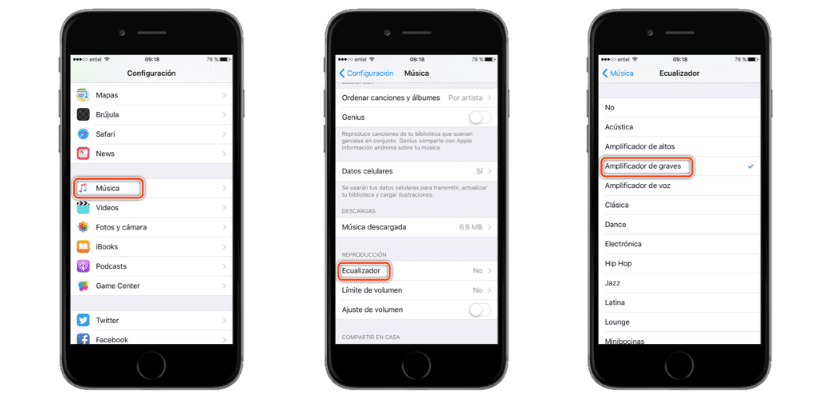
- บนอุปกรณ์ของคุณกด องค์ประกอบ และเปิดแผง การตั้งค่าเพลง.
- จากนั้นเปิดตัวเลือก«ecualizador"
- สุดท้ายคลิกที่ตัวเลือก«เบสบูสเตอร์»ในรายการการตั้งค่าอีควอไลเซอร์
ด้วยสิ่งนี้คุณมีอยู่แล้ว อีควอไลเซอร์ที่จะช่วยเพิ่มเสียงเบส บนอุปกรณ์ของคุณเมื่อเล่นเพลงหรือวิดีโอ
หากคุณมีเพลงที่เล่นอยู่เบื้องหลังตามที่เราแนะนำคุณจะได้ยินความแตกต่างของเสียงทันที
การตั้งค่านี้เน้นเสียงเบสในเพลงมากขึ้น เพื่อให้คุณได้เสียงเบสที่มากขึ้นและเสียงแหลมน้อยลง นี่ไม่ได้หมายความว่าคุณมีเบสที่หนักแน่นขึ้น แต่จะทำให้เห็นได้ชัดเจนยิ่งขึ้นโดยแยกออกจากโทนเสียงที่สูงขึ้นเท่านั้น ด้วยวิธีนี้อย่าคาดหวังว่าหูฟังหรือลำโพงจะให้เสียงที่น่าอัศจรรย์เหมือนระบบเสียงระดับไฮเอนด์ของคุณเช่นเดียวกับ เสียงส่วนใหญ่มาจากหูฟัง หรือลำโพงเอง
ในทำนองเดียวกันคุณสามารถทดลองใช้การตั้งค่า EQ อื่น ๆ ได้ตามต้องการเพียงเพื่อรับฟังความแตกต่าง Bass EQ บนอุปกรณ์ iOS ช่วยเพิ่มเสียงได้มาก ของเพลงที่คุณฟังช่วยให้คุณตอบสนองได้ดีขึ้นจากหูฟังหรือลำโพงภายนอก

คุณต้องการเสียงเบสที่หล่อหรือไม่? ไปที่เซ็นทรัล ... แล้วคุณบอกฉัน
ส่วนกลางคืออะไร
ขอบคุณมากสำหรับโพสต์
สวัสดี…ฉันเป็นผู้ใช้ iphone 6s plus และไอคอน«เพลง»ไม่ปรากฏในรายการการกำหนดค่า ... ดังนั้นฉันจึงไม่สามารถปรับแต่งอุปกรณ์ของฉันได้ ... จะแก้ไขได้อย่างไร?